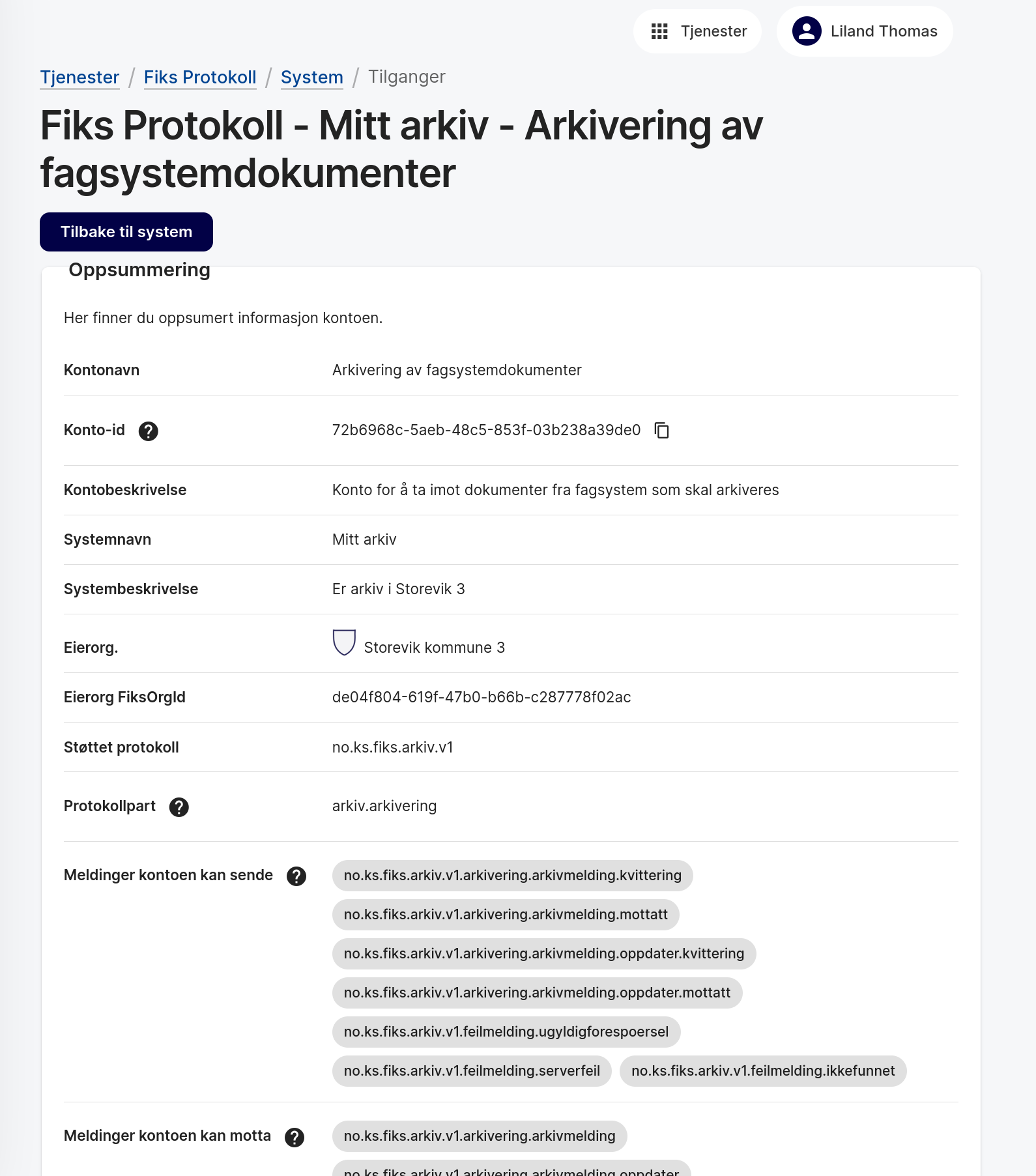Veiledning 5 - Gi tilgang til system
Steg 1: Velg system
Velg systemet som skal gi tilgang. I vårt tilfelle er det Mitt fagsystem som skal ha tilgang til Mitt arkiv. Vi går derfor inn på Mitt arkiv der for å gi tilgang der. Klikk på “Mitt arkiv”
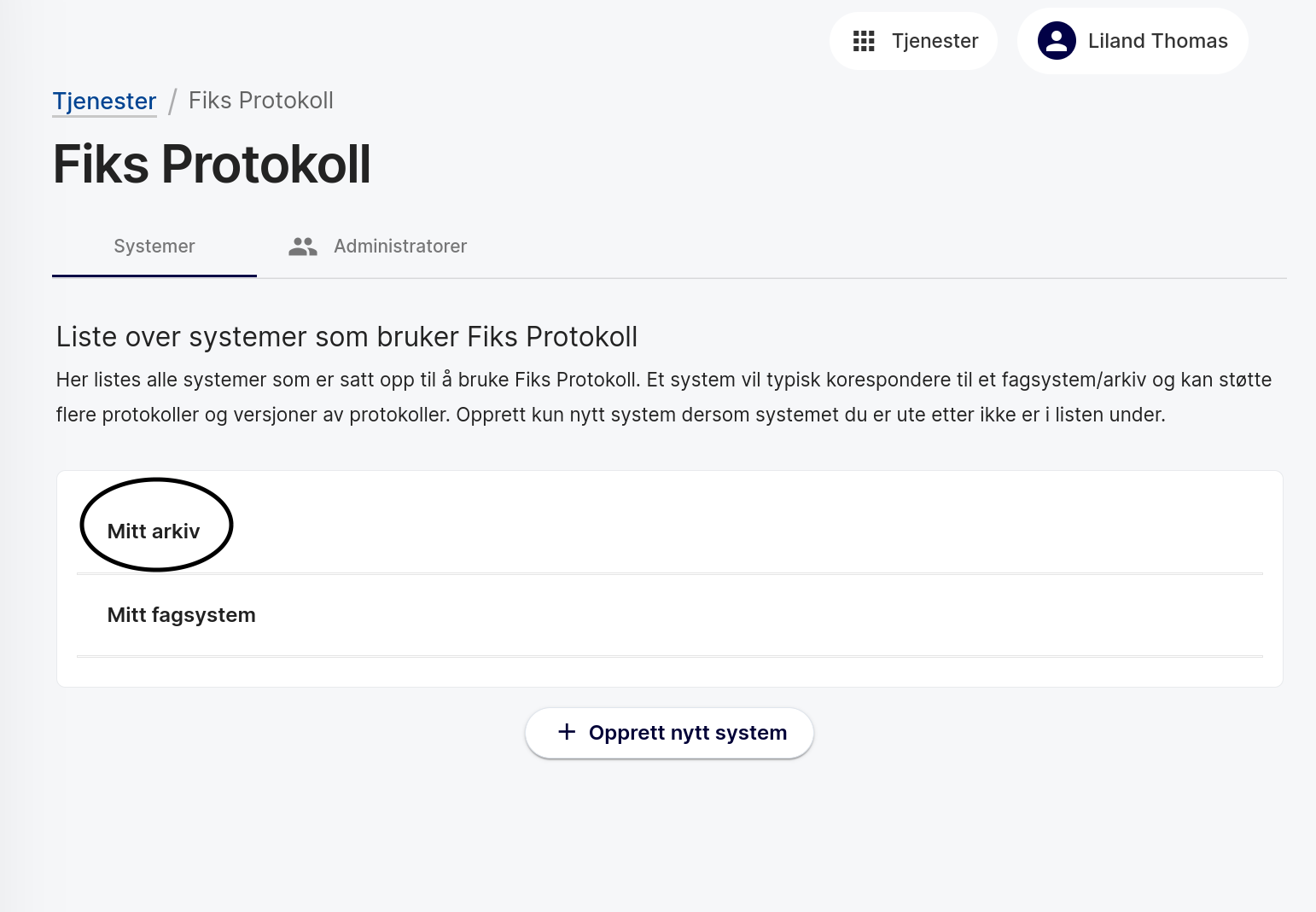
Steg 2: Velg kontoer
Tilganger gis til systemer på kontoer. Vi må derfor velge “kontoer”-fanen for å finne kontoen som skal gi tilgang til et system.
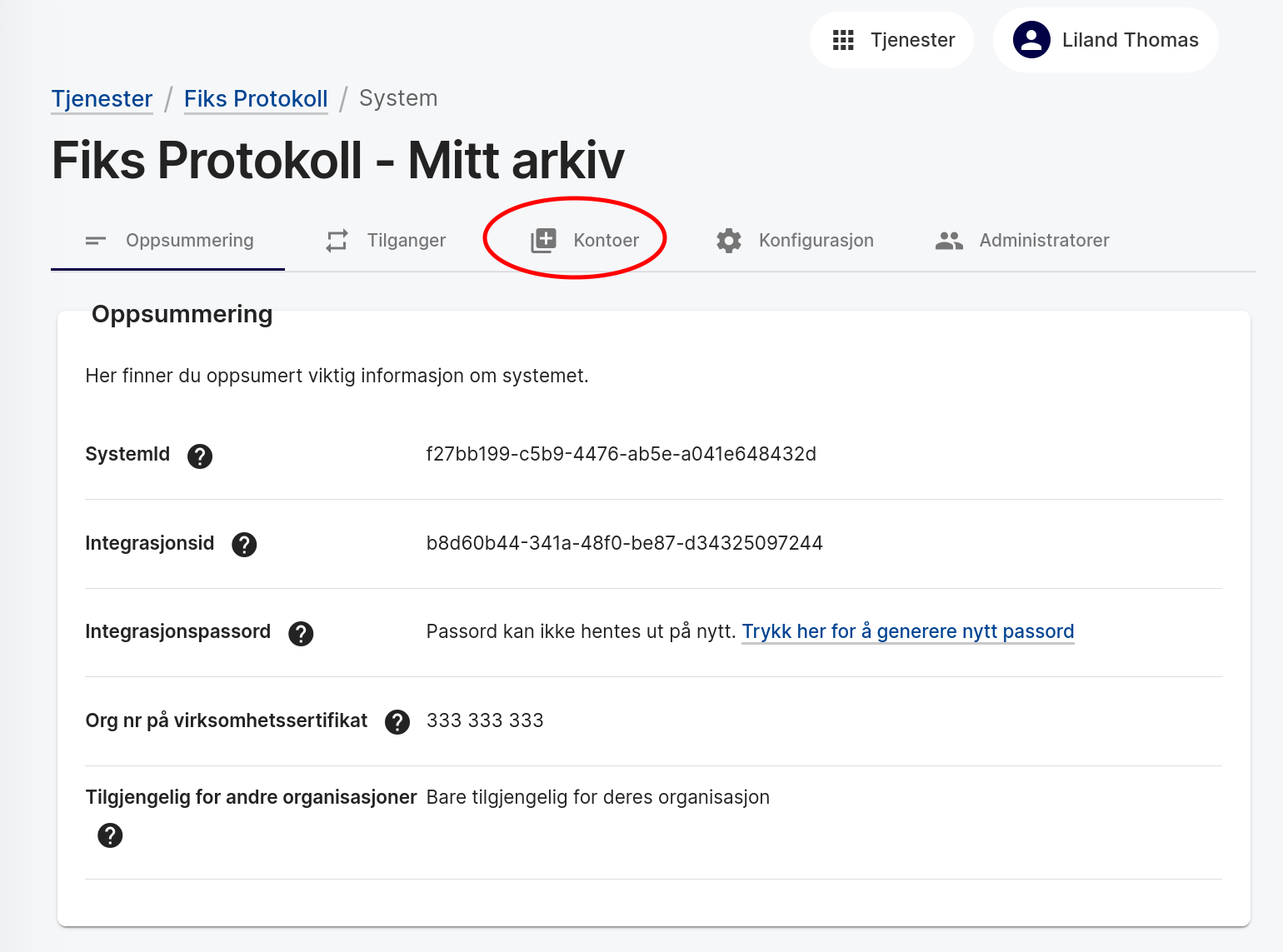
Steg 3: Velg Konto
Velg kontoen i arkivet som fagsystemet skal få tilgang til.
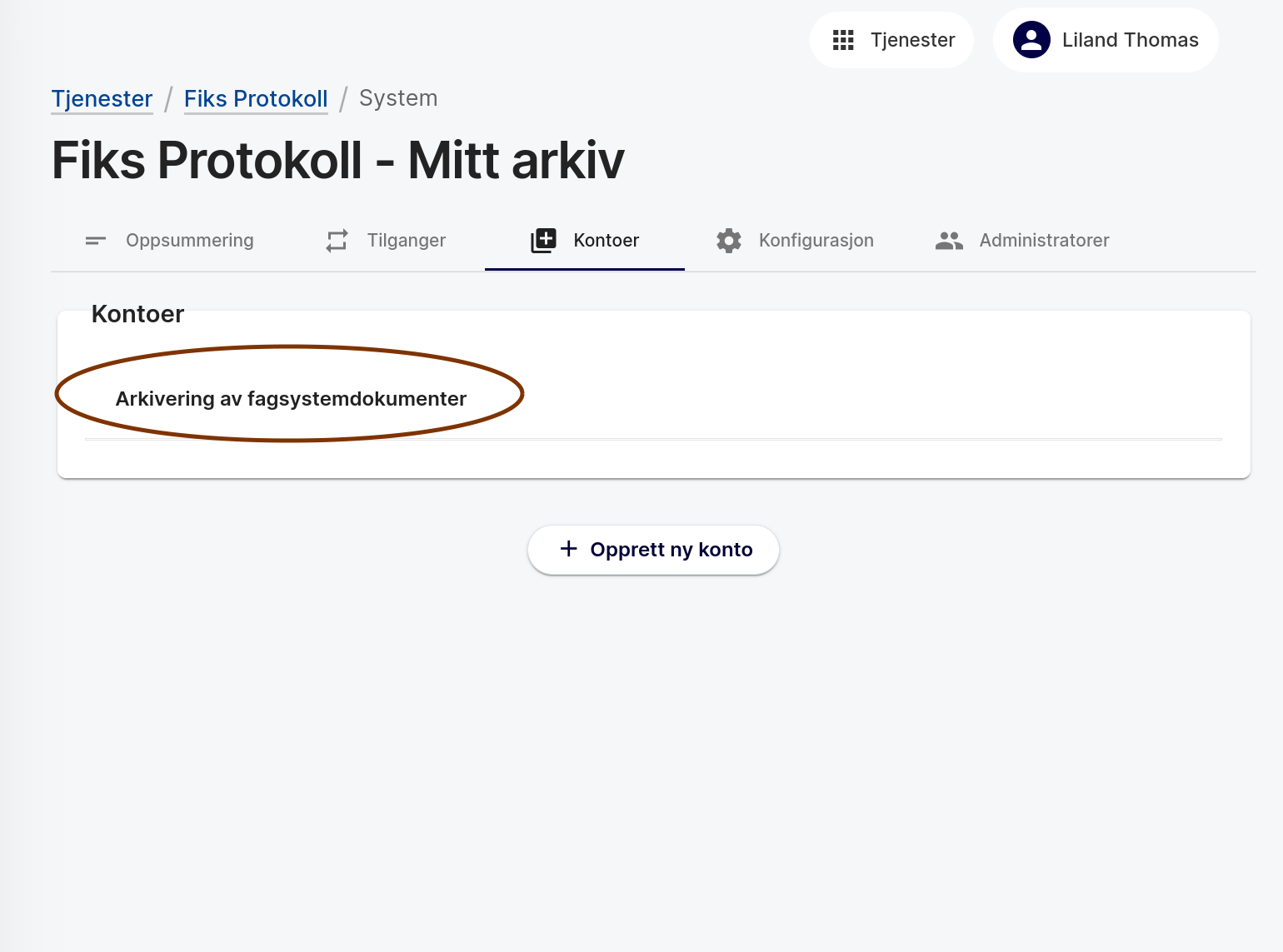
Steg 4: Velg Søk etter system
For å finne systemet som skal få tilgang til kontoen, må vi finne det. Trykk på “Søk etter systemer”-fanen.
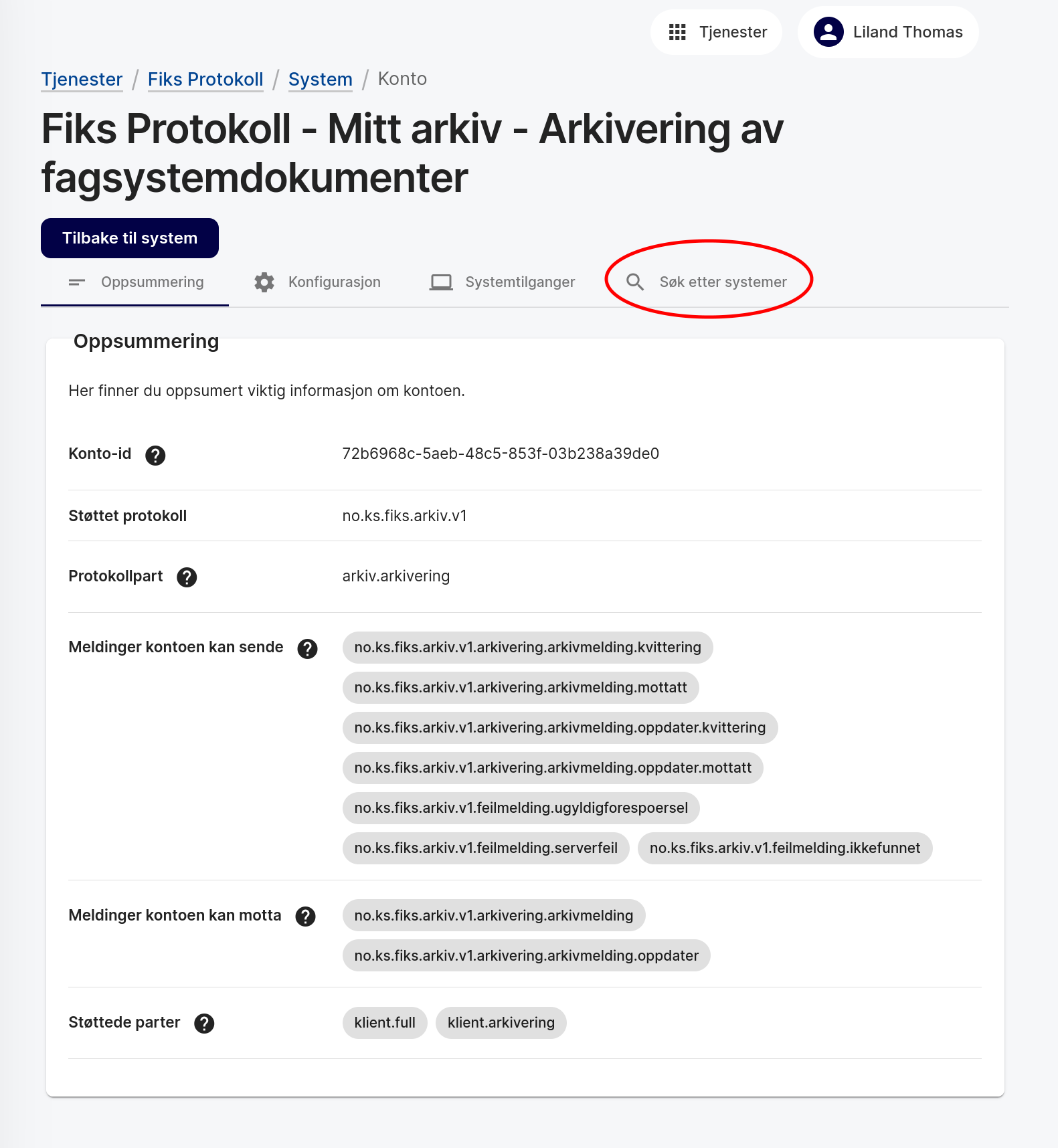
Steg 5: Finn system
Her kan du søke etter system med fritekst og filtrere på eier organisasjon. Det er også mulig å kun vise systemer som har minst en konto som kan motta meldinger fra kontoen det skal gis tilgang til.
Søk og finn systemet som skal få tilgang. Trykk så på “Gi tilgang”. Systemet har nå fått tilgang til å sende meldinger til denne kontoen. Det eksterne systemet kan selv velge hvilken konto de selv skal bruke til å sende melding fra, så lenge den er en støttet part av denne kontoen.

Steg 6: Tilgang gitt
Vi ser da at tilgangen er gitt. Og kan fjerne tilgangen om vi ønsker.
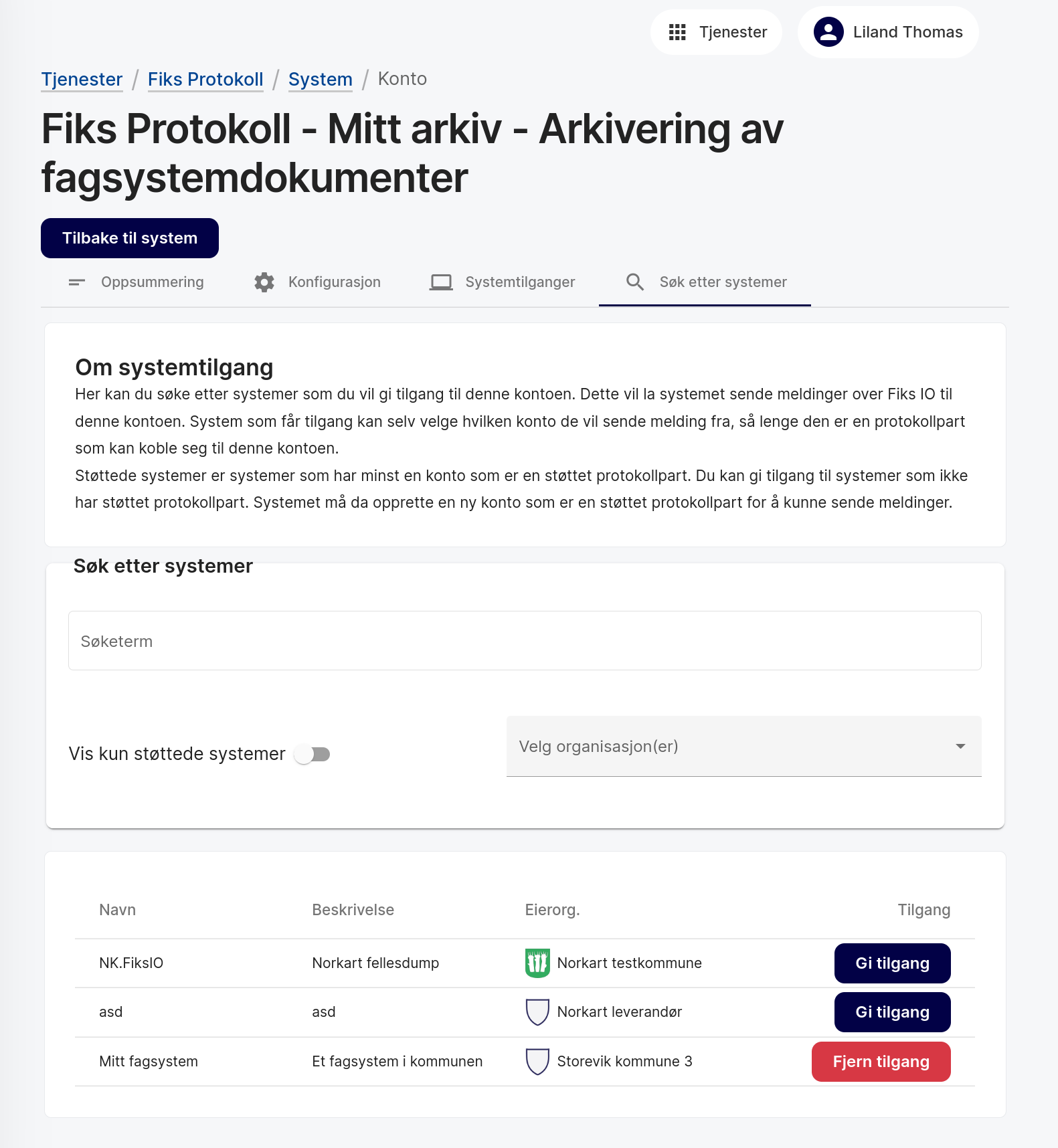
Ekstra 1: Tilganger
For å se alle systemer som har fått tilgang til kontoen, kan du gå til “tilganger”-fanen. Her kan du også fjerne tilganger.
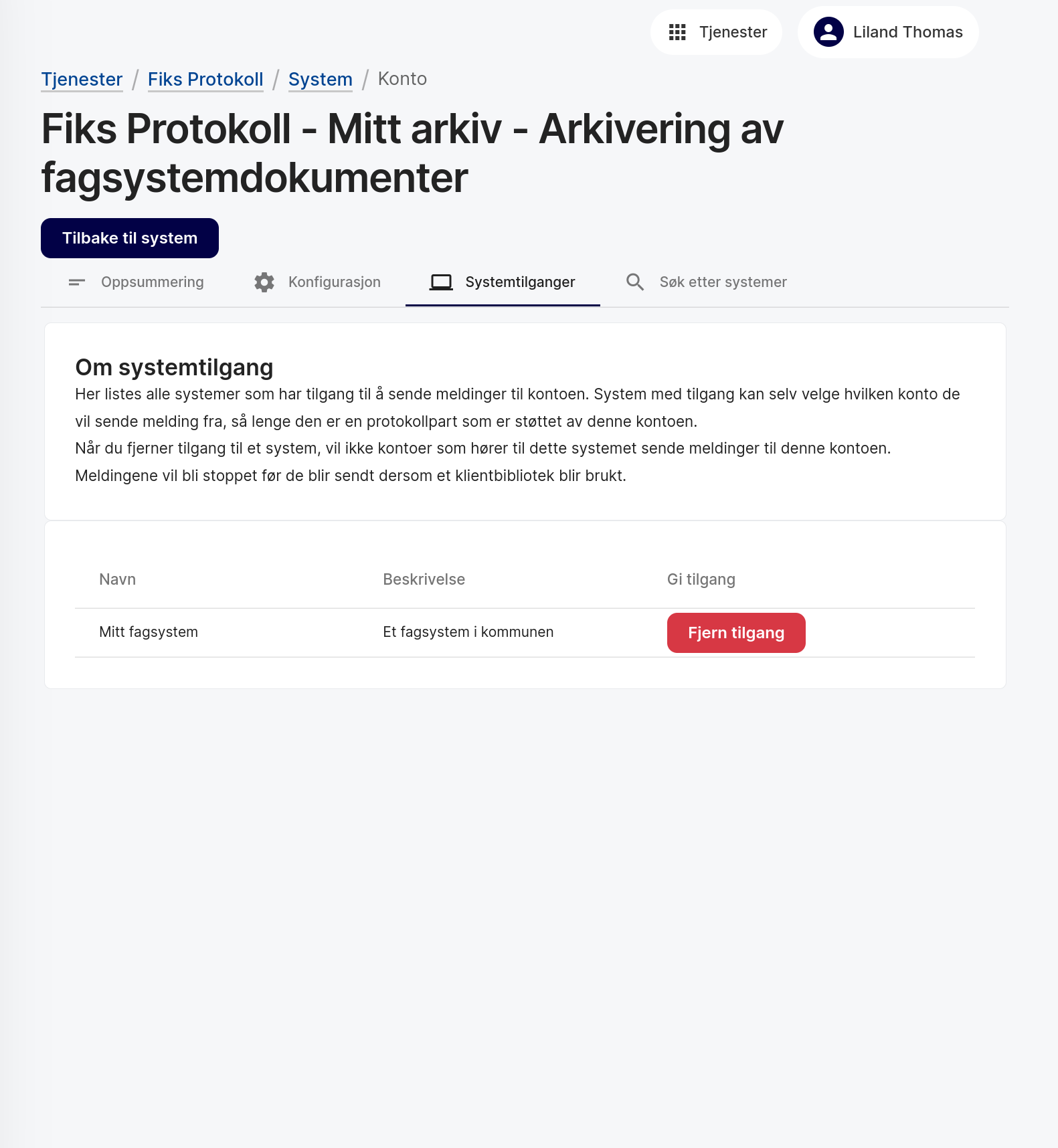
Ekstra 2: Se tilgangen hos systemet
Dersom du nå går til systemer som ble gitt tilgang og velger “tilganger”-fanen, vil du nå se kontoen som ga tilgang i listen over tilganger.
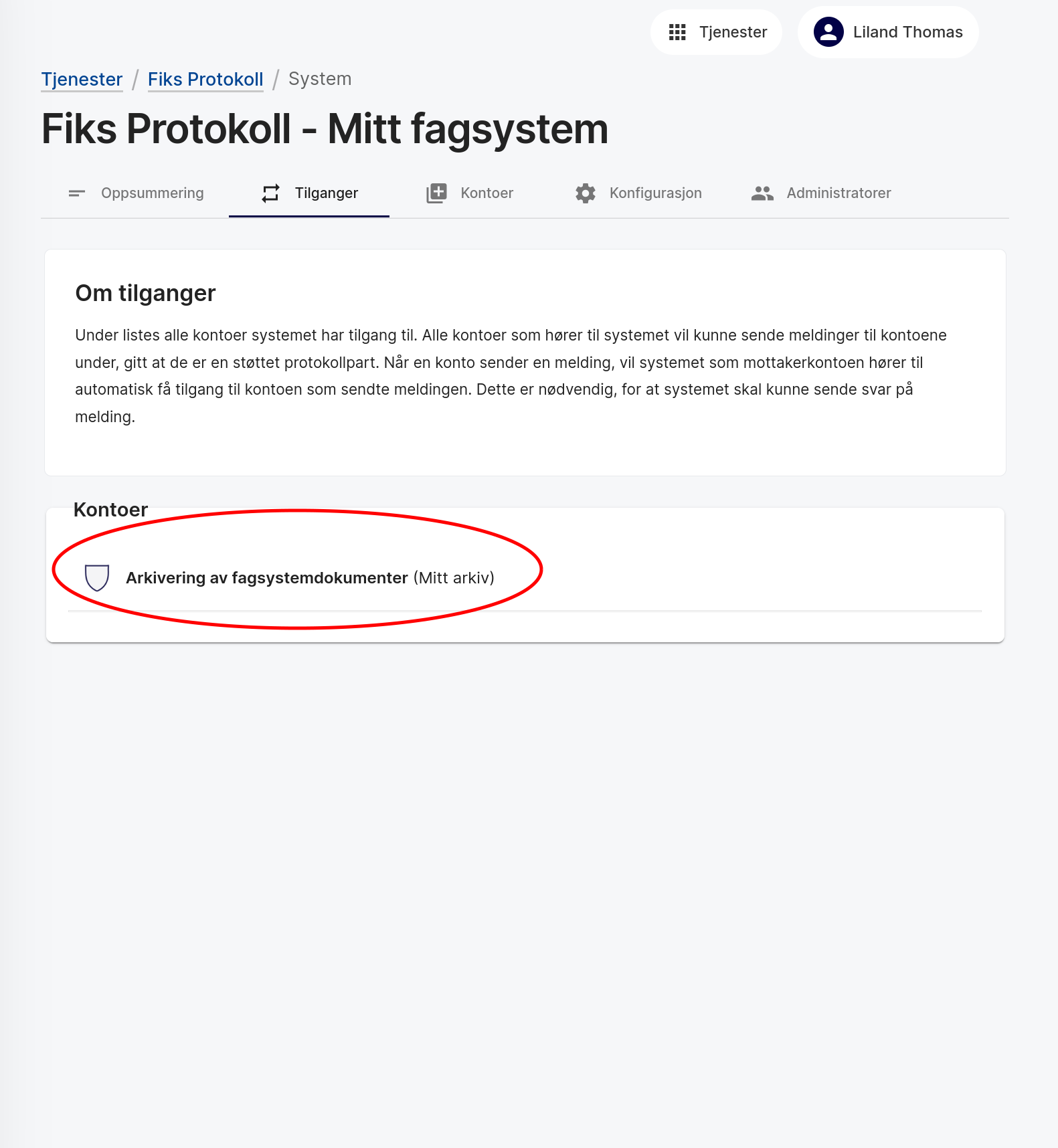
Ekstra 3: Detaljer om konto
Dersom du klikker inn på kontoen, får du detaljert informasjon. Det viktigste er Konto-id. Denne IDen skal brukes for å sende meldinger i Fiks IO, og vil være IDen på meldinger sendt fra kontoen. I tillegg ser du informasjon om eieren av kontoen og protokollparten til kontoen.